Samsung A10 merupakan salah satu tipe hp Samsung dengan spesifikasi yang cukup mumpuni dengan harga terjangkau. Di dalamnya juga sudah tersedia berbagai fitur menarik. Salah satu fitur menarik dan terbaru adalah cara screnshot Samsung A10 yang sedikit berbeda dengan seri lainnya.
Bagi pengguna Samsung seri lama, untuk mengambil tangkapan layar atau screnshot pasti sudah terbiasa dengan menggunakan kombinasi tombol fisik. Cara ini berlaku pada hampir semua tipe hp Samsung. Nah, di seri A10 ini ada satu lagi cara mudah yang bisa Anda gunakan.
Cara Screenshot Samsung A10 Cepat dan Mudah
Aktivitas mengambil tangkapan layar merupakan suatu aktivitas yang sering dilakukan oleh pengguna smartphone. Tujuannya adalah untuk menyimpan moment tertentu di layar sehingga bisa disimpan dalam bentuk foto.
Setiap merek hp bahkan tipe hp yang berbeda umumnya menerapkan cara berbeda untuk mengambil tangkapan layar. Begitu pula dengan Samsung seri A10 ini. Berikut adalah 2 cara screenshot Samsung A10 yang bisa Anda lakukan dengan mudah.
Screenshot dengan Tombol Fisik
Cara pertama adalah cara klasik dari setiap seri hp Samsung, yaitu dengan menggunakan kombinasi tombol fisik. Bagi Anda yang belum tahu, begini caranya.
Cari Area yang Akan discreenshot
Pertama, sebelum mulai mengambil tangkapan layar, temukan dulu posisi atau area yang akan discreenshot. Jika dari video, jeda dulu videonya agar hasil tangkapan lebih presisi.
Tekan Tombol 'Power' + Volume Bawah
Setelah itu, cara screenshot Samsung A10 selanjutnya adalah tekan tombol power dan volume bawah secara bersamaan. Ketika proses ini berlangsung, akan ada suara shutter bersamaan dengan layar yang berkedip.
Buka Galeri untuk Melihat Hasil Screenshot
Jika sudah terdengar shutter dan layar sudah berkedip, artinya tangkapan layar sudah berhasil. Cek hasil tangkapan layar di Galeri foto Anda.
Screenshot dengan Gesture
Metode atau cara screenshot Samsung A10 selanjutnya bisa dengan menggunakan gesture tangan. Cara ini lebih mudah dibandingkan cara sebelumnya. Namun sebelum itu Anda harus mengaktifkan fitur motion and gesture terlebih dahulu. Begini caranya.
Buka Pengaturan > Advanced Features
Langkah pertama, buka 'Pengaturan' pada hp Anda. Setelah itu, temukan pilihan menu 'Adcanced Features' atau 'Pengaturan Lanjutan'. Disini Anda akan menemukan berbagai pilihan menu lagi.
Pilih pada Opsi 'Motion and Gesture'
Dari beberapa pilihan menu Advanced Features, pilih pada opsi 'Motion and Gesture'. Berikutnya aktifkan pada pilihan 'Palm Swipe to Capture' yang artinya untuk mengambil tangkapan gambar tinggal menggeser telapak tangan.
Lakukan Pengambilan Tangkapan Gambar
Langkah terakhir cara screenshot Samsung A10 adalah tinggal lakukan pengambilan tangkapan gambar sesuai dengan mengikuti instruksi. Caranya, bentuk telapak menyerupai bentuk pisau, dimana kelima jari tangan mengatup, kemudian telapak tangan berdiri miring, persis seperti bentuk pisau.
Jika sudah, dengan menggunakan bentuk tangan ini, gerakkan telapak dari arah kanan menuju arah kiri layar. Sebelumnya, pastikan dulu posisi layar sudah sesuai dengan yang ingin Anda screenshot.
Setelah itu, sama seperti sebelumnya, layar hp Anda akan berkedip bersamaan dengan bunyi shutter yang terdengar. Artinya tangkapan layar Anda berhasil. Berikutnya tinggal periksa hasil tangkapan layar Anda di galeri.
Nah, itu tadi adalah dua metode atau cara screenshot Samsung A10 yang bisa Anda tiru dengan mudah. Sekarang Anda jadi tahu bukan, bagaimana cara mudah mengambil tangkapan layar dari hp Samsung A10 selain menggunakan tombol fisik.



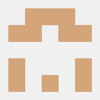

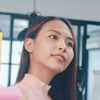

Top comments (0)